티스토리 뷰
목차

블로그 주소를 도메인으로 변경하고 싶으신가요? 어떻게 하는지 고민되셨나요?
도메인 구매와 티스토리에 연동까지 모든 것을 가이드해드리겠습니다.
도메인 구매 아래 포스팅 따라 하시어 10분 만에 내 블로그와 연동 가능합니다.
시간 아끼시고 바로 도메인으로 블로그 시작해 보시기 바랍니다.
가비아란 무엇인가?
가비아는 도메인을 구매하고 해당 도메인을 블로그나 다른 사이트에 연동하고 관리할 수 있는 사이트입니다. 이 외에도 많은 도메인 구매 사이트가 있지만 가장 편리하고 이벤트가 있어서 싸게 구매할 수 있는 사이트이기 때문에 추천드리며 쉽게 사용이 가능하고 검색해 보시면 많은 사용방법을 쉽게 찾을 수 있습니다.
도메인 구매 방법
도메인 구매하는 방법에 대해서 상세하게 알려 드리겠습니다. 아래 내용을 그대로 따라 하시면 도메인 구매가 완료됩니다.
1. 가비아 사이트 접속 및 회원가입
가비아 사이트에 접속하여 오른쪽 상단 회원가입 버튼을 누르고 회원가입 정보에 나오는 아이디, 비밀번호 설정 후 회원유형에 [개인]을 선택하고 회원가입을 진행하시면 됩니다. 만일 기업에서 가입하시는 경우 [기업]을 선택하셔야 합니다. 가비아 사이트는 아래 링크 선택하셔서 이동하시면 됩니다.
- 링크 : 가비아 사이트로 이동
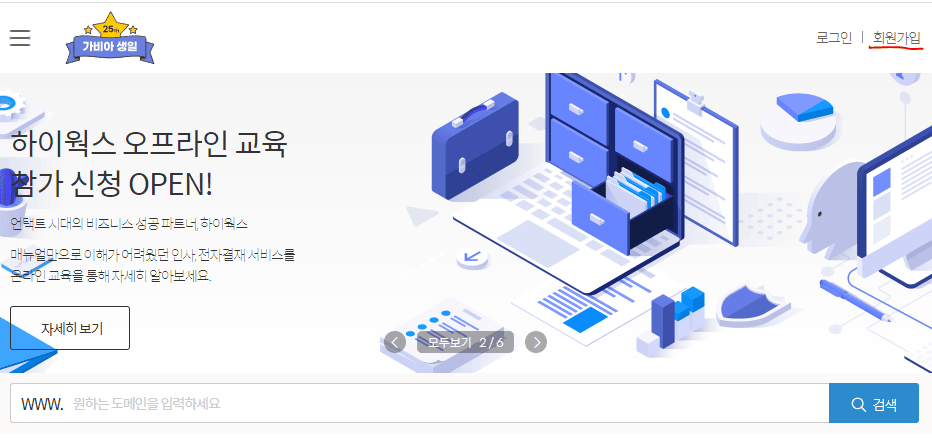
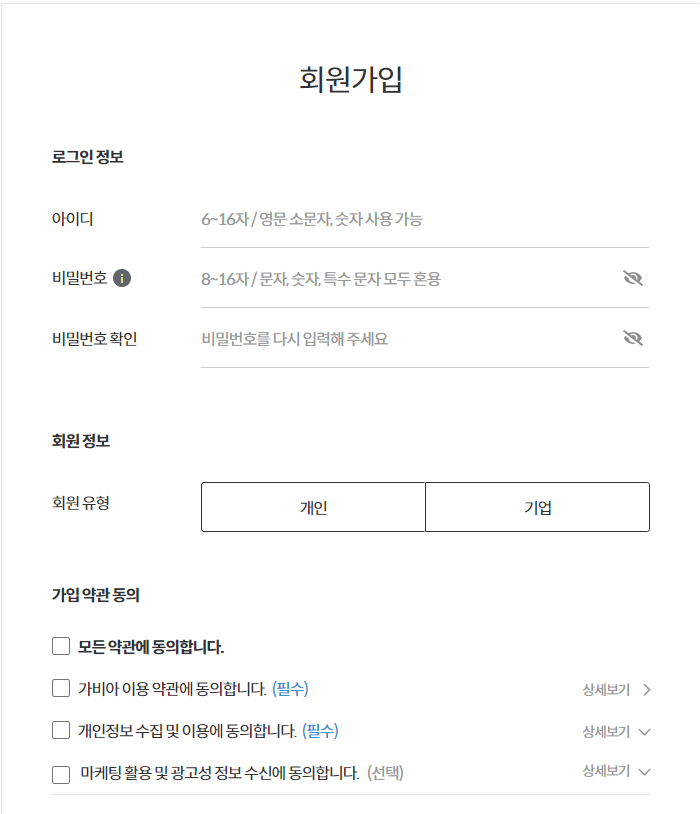
2. 도메인 검색
도메인 주소를 입력합니다.. 도메인 주소 입력 시에는 중복되지 않을 만한 도메인을 구매하는 것이 좋습니다. 도메인 주소는 "abc.com"이라는 주소를 구매하고 싶으시다면 "www." 뒤에 "abc"라고만 입력해 주시면 됩니다. 그리고 [검색] 버튼을 눌러주시면 됩니다.
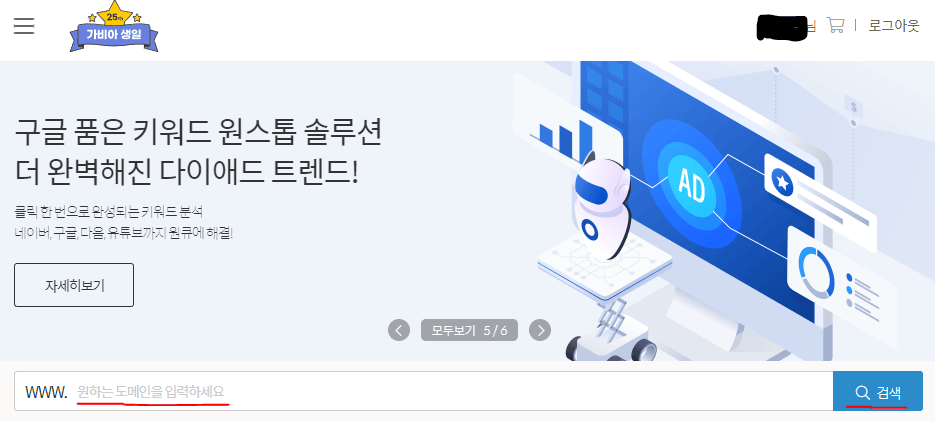
3. 도메인 선택
도메인은 ". com"을 선택하는 것이 보통 좋습니다. 일반적으로 많이 사용하는 사이트이며 15,000원의 비용이 들긴 하지만 연장할 때도 할인이 안된 금액이어도 22,000원의 비용이 들어서 합리적입니다. 1년 단기로 사용하실 분은 "shop"이나 "store" 도메인을 사용하실 수 있습니다. 다만 연장 때 비용이 다른 도메인보다 비싸다는 점 감안하시어 선택 필요합니다. 추가적으로 애드센스 승인을 받는다면 해당 도메인을 계속 사용해야 하니 1년만 하고 그만두실 것이 아니면 일반적인 도메인 사용하는 것이 좋습니다.
추가적으로 아래 화면에서 도메인 선택 후 [신청하기] 버튼을 눌러주시면 됩니다.
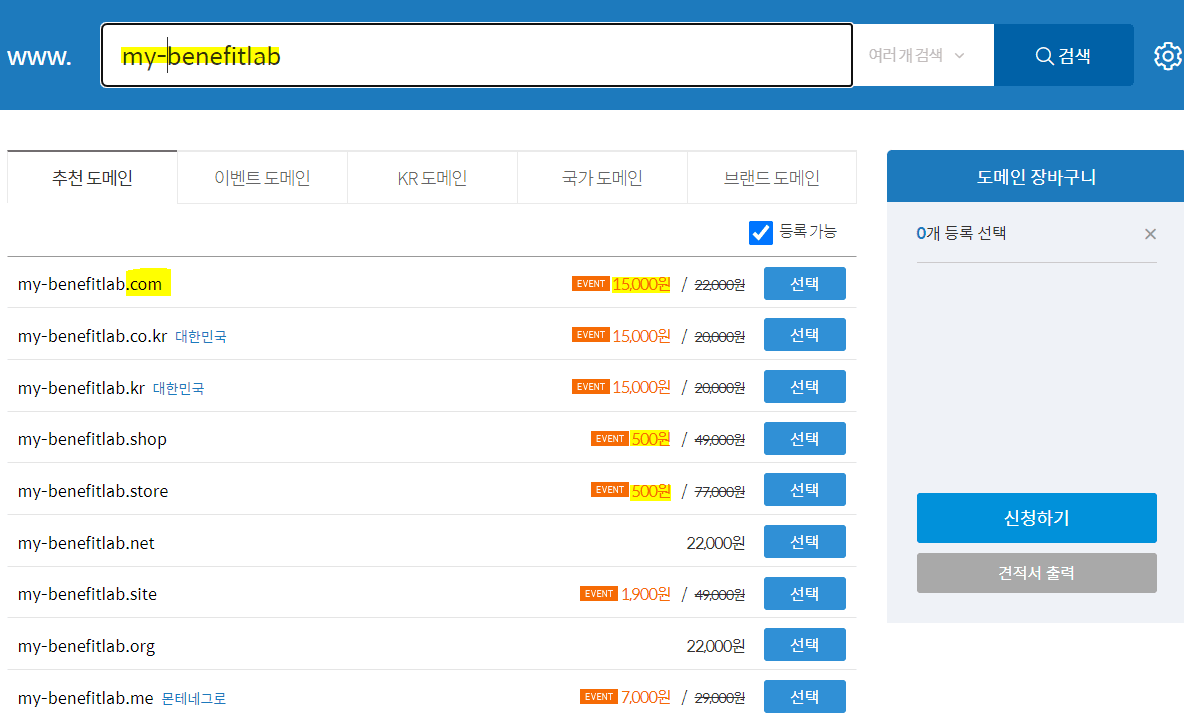
4. 도메인 관련 상세정보 입력
소유자명에 개인 이름과 소유자 인증용 필수정보인 이메일 주소와 휴대전화를 입력해주셔야 합니다. 해당 도메인에 대한 소유권을 가지게 되는 정보이니 정보를 입력해 주시면 됩니다. [인증메일발송] 버튼을 누르면 이메일 주소로 인증번호가 발송되고 메일에서 인증번호를 확인하시고 입력해주시면 됩니다. 그리고 상단에 [등록 비용 X 기간] 부분에는 1년을 선택해 줍니다. 추가적으로 이외의 주소 등을 입력해주시면 됩니다.
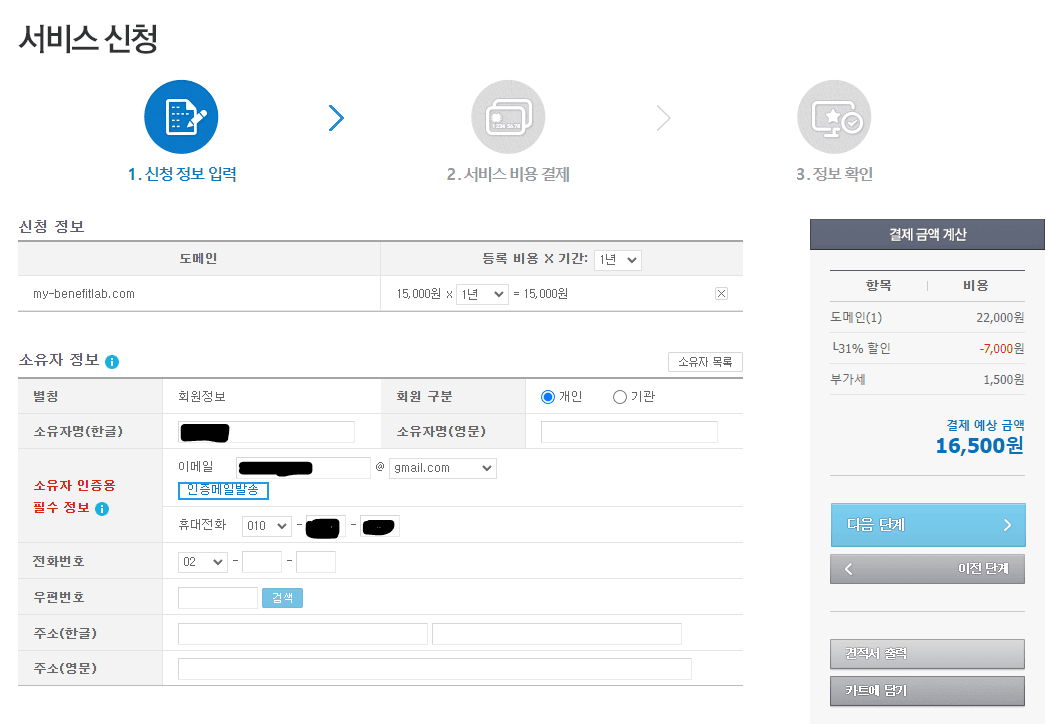
약관도 모두 동의하고 다른 정보는 변경하지 않습니다. 네임서버 설정이나 동시 신청 서비스를 선택하지 말고 진행하셔야 하니 주의하시어 다른 것을 선택하지 않고 진행하시면 됩니다. 그리고 상단 이미지 오른쪽에 보이는 [다음 단계] 버튼 선택 후 결제 정보 입력해 주시고 결제하시면 도메인 구입이 완료됩니다.
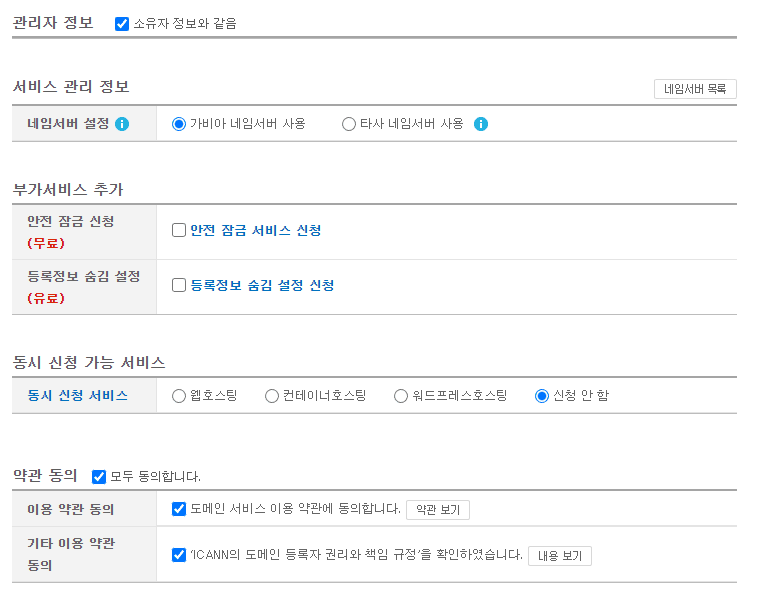
티스토리 도메인 연동 방법
티스토리 블로그와 가비아 도메인을 연동하는 방법에 대해서 상세히 설명합니다. 가비아에서 설정하는 내용과 티스토리 블로그에서 세팅하는 방법 모두 공유드리니 그대로 따라 하시면 도메인 주소 연동이 가능합니다. 추가적으로 도메인 구매하셨으면 애드센스와 같은 광고 연동 시 도메인 주소로 설정하시는 것을 추천드립니다.
1. 도메인 주소 확인
메인 화면에서 [오른쪽 상단 > My가비아] 버튼을 선택합니다.

중간 부분에 있는 [DNS 관리툴]이라는 버튼을 선택합니다. 그러면 DNS 설정 화면이 나오는데 위의 과정에서 구매했었던 도메인 명을 확인할 수 있습니다. 구매한 도메인 명이 맞다면 아래 과정을 계속 진행해 주시면 됩니다. 만일 구매한 도메인명이 보이지 않거나 구매한 도메인과 다르다면 고객센터로 연락하여 문제 해결을 진행하시면 됩니다.
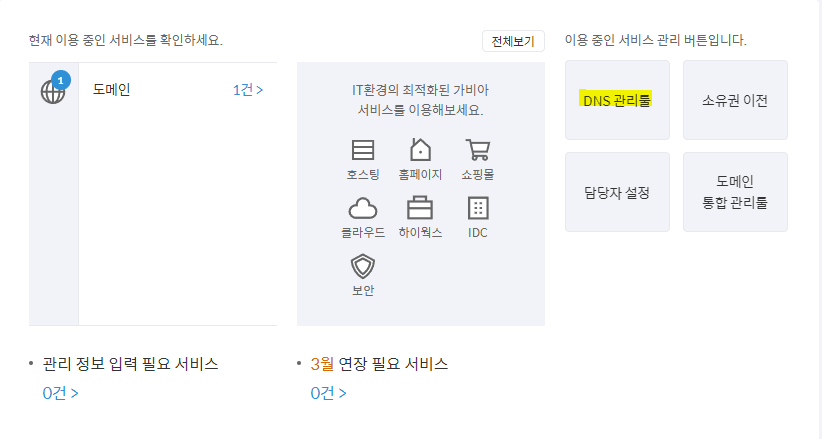
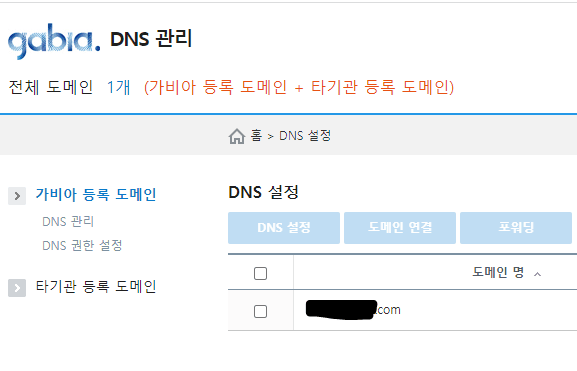
2. 가비아에서 티스토리 연동
1번 과정에서 진행하였던 DNS 설정 화면에서 맨 오른쪽의 [설정] 버튼을 선택합니다.

그리고 나면 아래 왼쪽 그림과 같이 [도메인 연결] 부분이 나오고 [설정] 버튼을 누를 수 있습니다. 그 뒤 오른쪽 그림과 같은 화면이 나오면 TISTORY를 선택하고 하단으로 내려보면 왼쪽 하단 이미지처럼 [저장], [취소] 버튼이 보이는데 [저장] 버튼을 선택하면 됩니다. 그러면 DNS 설정 부분에 "host.tistory.io."이라고 적힌 CNAME 이 두 개 추가된 것을 확인하실 수 있습니다.
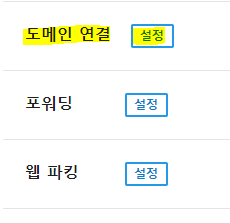
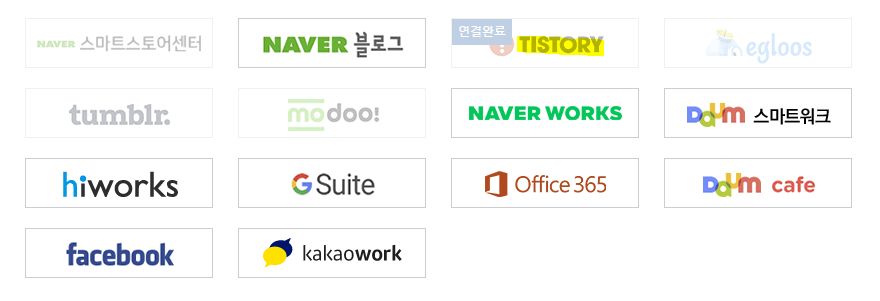
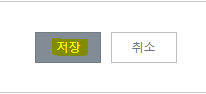
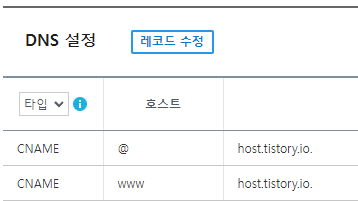
3. 티스토리에서 도메인 연동
티스토리 로그인하신 뒤 관리자 화면으로 이동하시어 아래 과정을 진행해 주시면 됩니다. 티스토리 로그인 과정은 생략하였으며 티스토리를 예로 들었지만 다른 블로그의 경우에도 비슷한 방식으로 다른 메뉴에서 진행해주시면 되니 참고해 주시면 됩니다.
티스토리 관리 페이지에 접속하시면 왼쪽 메뉴 중에서 하단으로 쭉 내려보시면 [관리 > 블로그]가 보이는데 선택합니다. 선택 한 이후에 오른쪽에 나오는 페이지를 좀 내리시면 [개인 도메인 설정] 부분이 보입니다. 여기서 [도메인 연결하기] 버튼을 선택합니다.
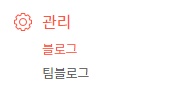

그러면 하단 왼쪽 이미지처럼 도메인을 입력할 수 있게 입력창이 나옵니다. 여기에 구매한 도메인을 입력해 줍니다. 위에서 구매한 도메인이 "abc.com"이라면 "abc.com"을 입력해 주시면 됩니다. 그러면 오른쪽 이미지처럼 개인 도메인 설정 된 것 확인 가능합니다. DNS 설정 정보는 연결하자마자 "확인 완료"가 됩니다. 다만, 보안 접속 인증서는 약 5분 정도 지난 이후에 "발급 완료"라고 나오니 5분 정도 지났을 때 확인해 보시면 됩니다.
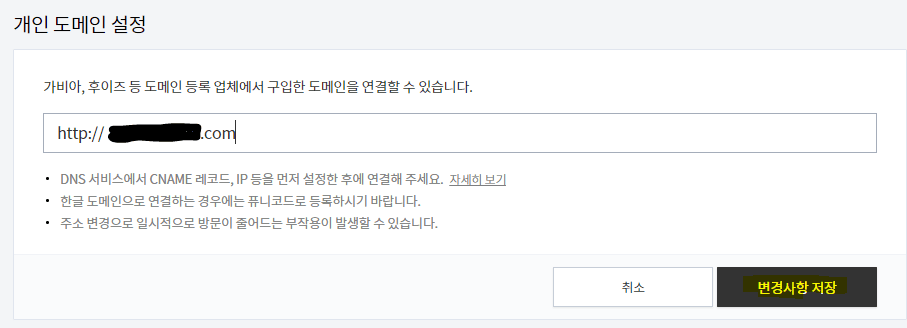
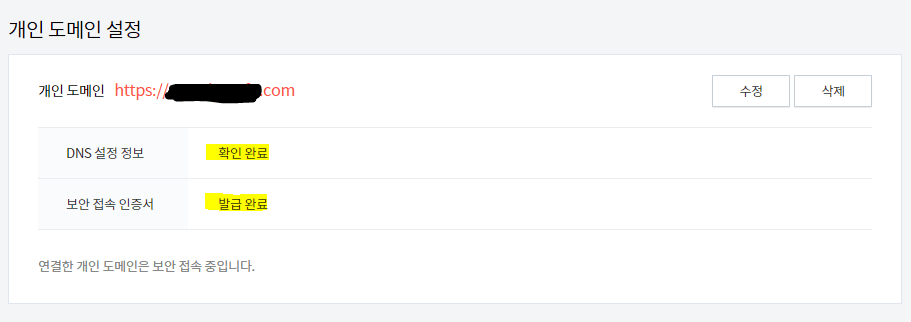
티스토리 관리 페이지의 왼쪽 상단에 보시면 기존 티스토리 주소("abc.tistory.com")였던 것이 도메인 주소("abc.com")로 변경된 것을 확인하실 수 있습니다. 이렇게 주소가 변경되었다면 정상적으로 티스토리에 가비아 도메인을 연동한 것입니다. 만일 변경이 되지 않았다면 위의 과정부터 다시 한번 차근차근 따라 하시면 됩니다. 다시 따라 하셨는데도 안되신다면 댓글 남겨주시면 같이 확인해 보도록 하겠습니다.
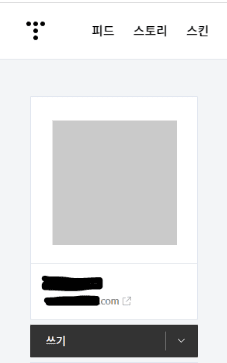
4. 도메인 주소로 접속
최종적으로 브라우저(크롬, Edge, 사파리 등)에서 URL("https://구매한도메인")을 아래와 같이 입력합니다. 그러면 개인 티스토리 주소로 이동하는 것을 확인할 수 있습니다.

'재테크 > 애드센스' 카테고리의 다른 글
| 애드센스 seller.json 문제해결 (0) | 2023.03.19 |
|---|---|
| 애드센스 ads.txt 문제 해결하기 (3) | 2023.03.18 |
